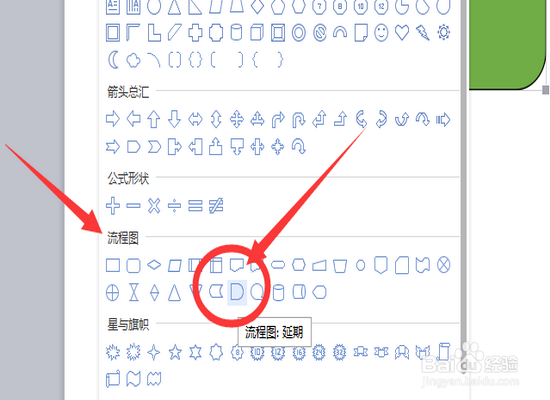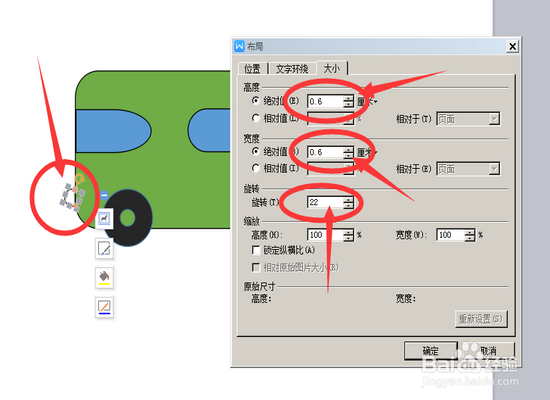1、第一步,打开WPS文字,并新建一个文档。点击【插入】,在快捷栏里找到【形状】,点击后在下拉菜单中找到【矩形】——【圆角矩形】。
2、第二步,画车身。在文档空白处,画上一个【圆角矩形】,并设置大小,【高度】5.5,【宽度】10.5。如下图所示。
3、第三步,将这个【圆角矩形】的颜色设置为【浅绿】,设置方法为,选中图形,在右侧出来的快捷设置键中,选择第三个【形状填充】,将填充色设置为【浅绿,着色6】。选择第四个【形状轮廓】用同样的方法将外边框线条设置成黑色。如下图。
4、第四步,画车窗。先画前车窗。使用到的是【形状】里的【流程图】中的【延期】图形,因为前车窗是前半部分是方形,后半部分的是半圆形。如下图。
5、第五步,直接在车身上前部画出前车窗,并设置大小。【高度】为1.5,【宽度】为3。同时设置其填充色为【失车菊蓝,着色1】,将外边框线条设置成黑色。如下图。
6、第六步,画后车窗。选择的是【圆角矩形】。直接在车身上后部画出前车窗,与前车窗同高,并设置大小。【高度】1.5,【宽度】5。同时设置其填充色为【失车菊蓝,着色1】,将外边框线条设置成黑色。如下图。
7、第七步,调整车窗两边圆角的弧度。我们选中【圆角矩形】,这时会看到,在图形有左上角位置会出现一个黄色的【小菱形】,我们通过拖动这个【小菱形】就可以对圆角的弧度进行调整了。如下图。
8、第八步,画车轮。这次我们使用到的形状就是【同心圆】,直接在车身的下部,画出一个【同心圆】,然后设置大小。【宽度和高度】均为2。设置填充色为【黑色,浅色15%】,外边框为【黑色】,同时调整同心圆中间小圆圈的大小。然后再复制一个。
9、第九步,画车鼻子(车灯),此次使用到的形状是【基本形状】中的【弦形】,画好后,设置其【高度和宽度】均为0.6,设置旋转角度为22度。然后将填充色设置为【黄色】,边框线条设置为【黑色】,放置在下图位置上。
10、第十步,细节绘制。一是用线条,在两个车窗上分别画上两打斜线,表示车窗上的玻璃。二是,使用形状中的【圆形】画两个直径为0.6,外边框和充填色均为白色圆形,放在车轮的中间位置,做成轮毂。如下图。
11、第十一步,画好的公共汽车如下图所示。